雨林木风pE一键安装雨林木风ghost xp教程?
周围有很多朋友电脑上装得都是雨林木风操作系统,其中又以ghost xp居多。对此有兴趣的用户不妨看看下面的雨林木风ghost xp安装教程,这可是雨林木风小编专门为新手精心准备的,希望大家看了有所收获。
首先,制作一个雨林木风u盘启动盘,具体办法可参考“雨林木风v9.1装机版制作启动u盘图文教程”。再者,到网上下载一个雨林木风ghost xp系统安装包,将其拷贝到u盘中。
1、将雨林木风u盘启动盘插入机器UsB接口(若是台式机,插到机箱UsB后置接口效果更佳),重启电脑,出现开机画面后连续按快捷键进入雨林木风主菜单页面,在菜单列出的多个选项中选择“【02】运行雨林木风win8pE防蓝屏版(新电脑)”,按回车键确认,如下图所示:
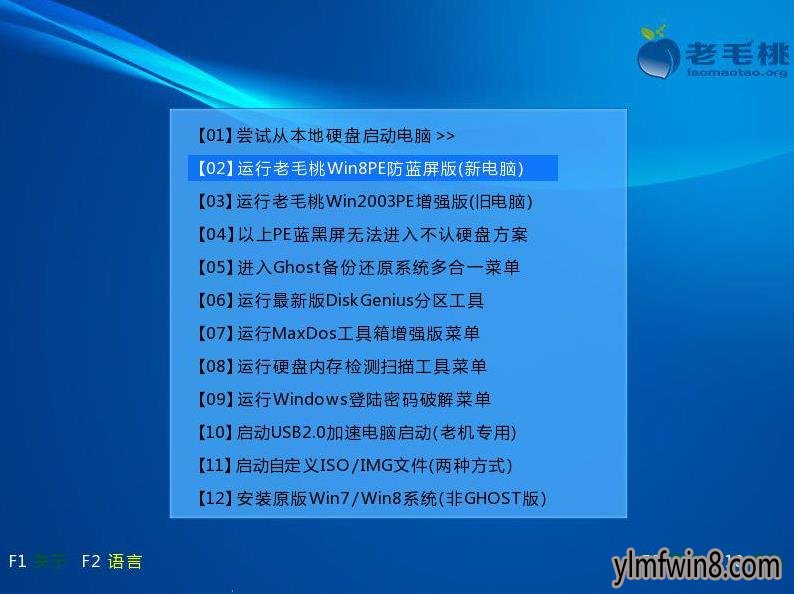
2、进入pe系统后,会自动加载雨林木风pE装机工具,若没有,请双击桌面上对应的图标。在工具窗口中点击“浏览”,如下图所示:
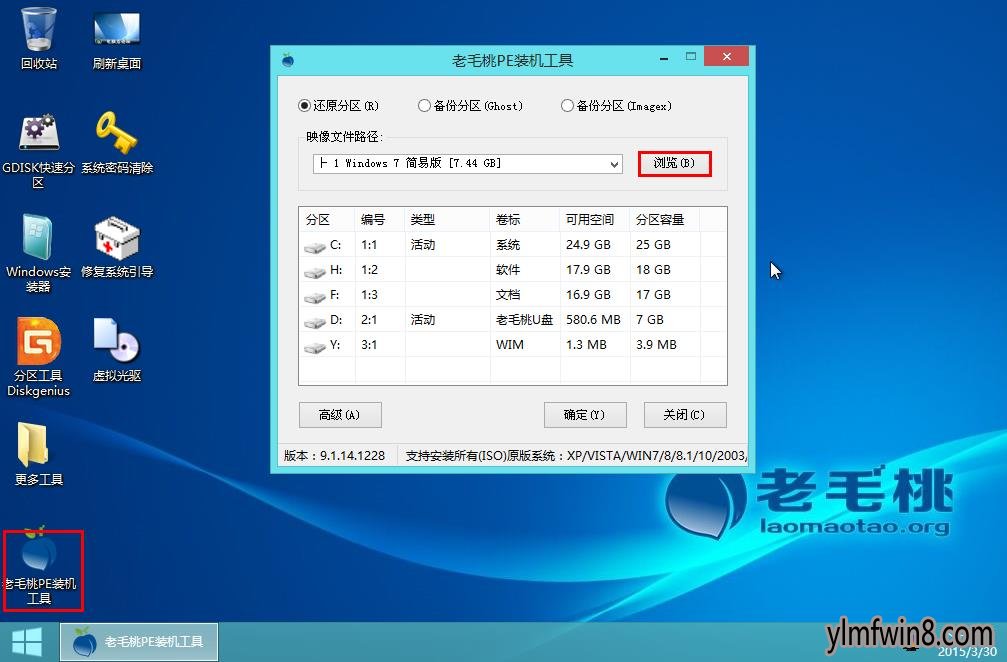
3、接着打开磁盘管理器,找到u盘。点击预先准备的雨林木风ghost xp系统安装包,继续点击“打开”添加到映像文件路径下,如下图所示:
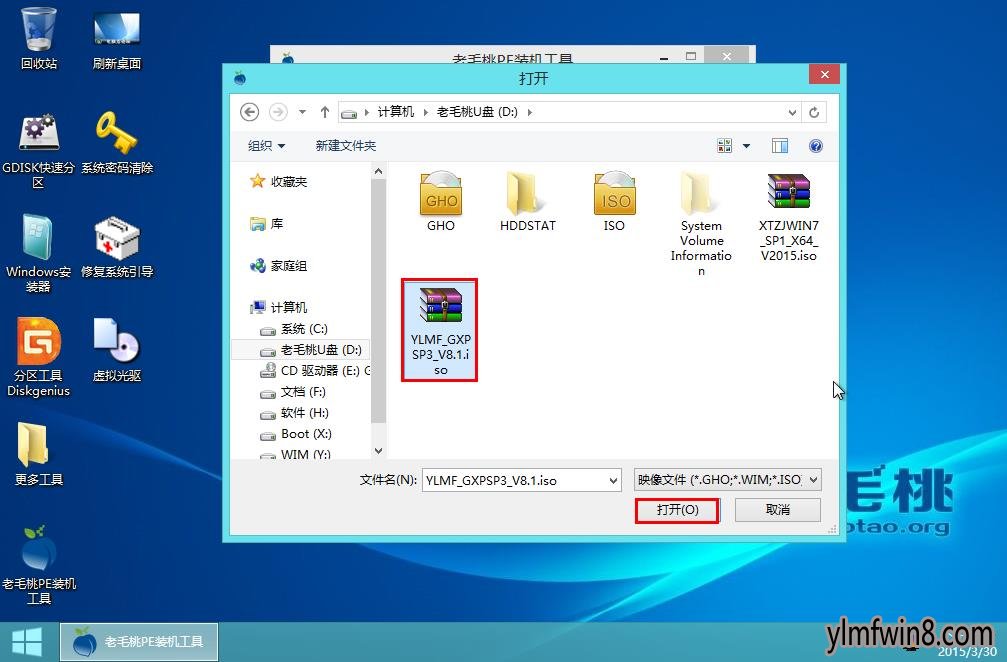
4、随后在磁盘列表中选中C盘用于存放系统镜像,点击“确定”按钮,如下图所示:
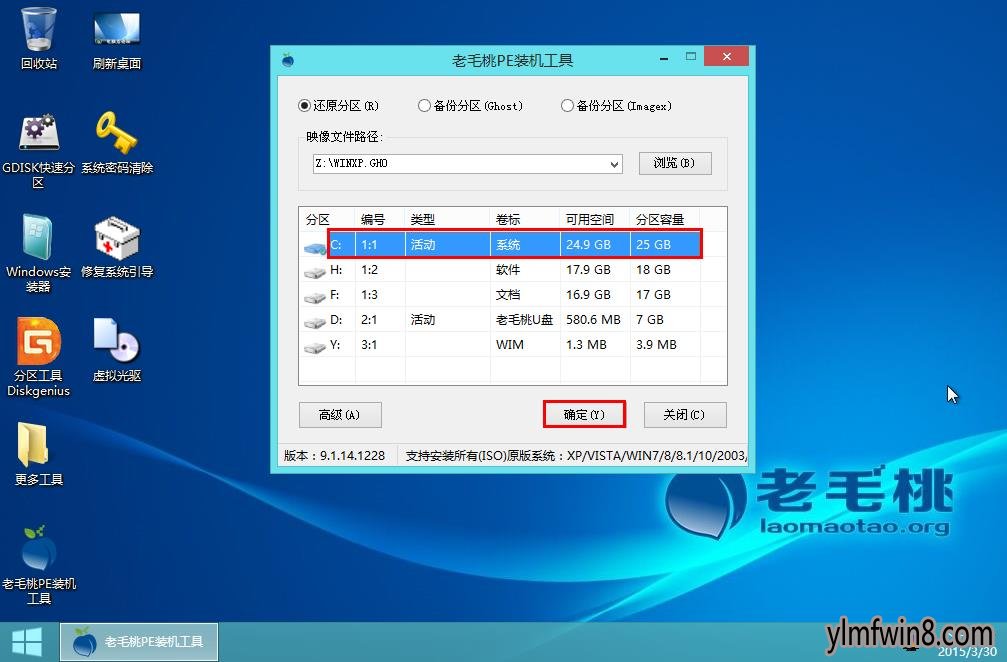
5、在弹出的询问框中点击“确定”继续,如下图所示:

6、接下来,雨林木风pE装机工具便会进行系统镜像解压操作,由于ghost xp文件相对比较小,快的话可能不消片刻即可完成解压并重启,如下两图所示:
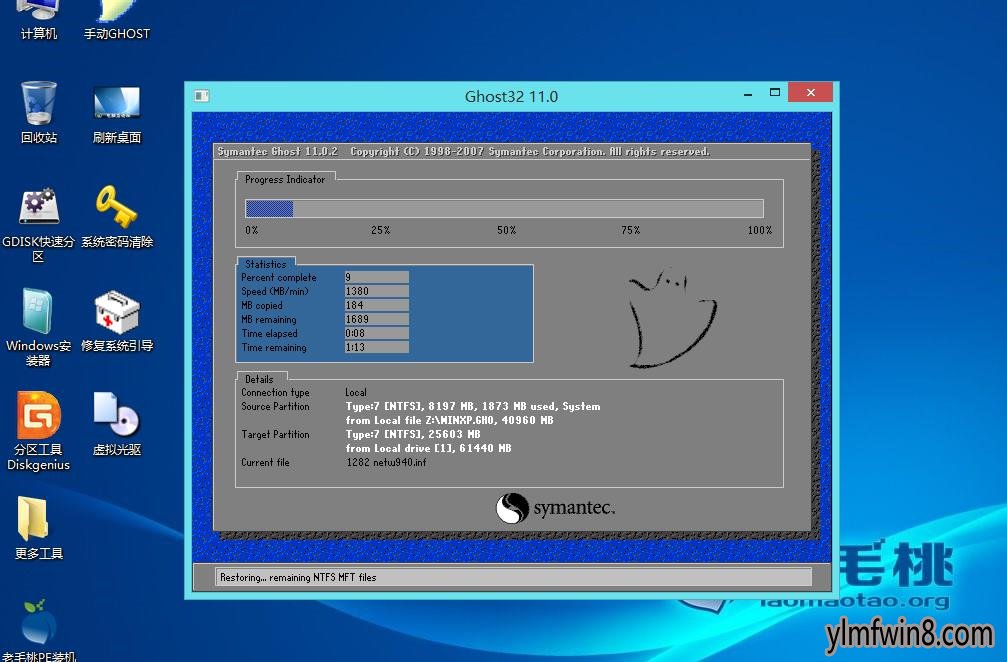
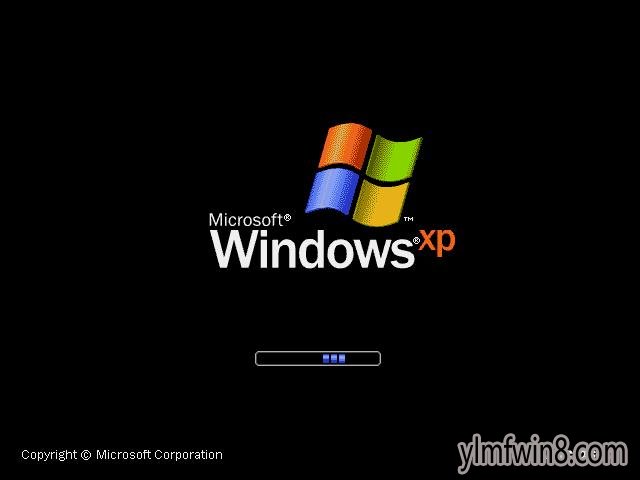
按照上面的步骤操作的话,雨林木风ghost xp安装还是很流畅的,少部分用户重启时可能会遇到蓝屏的问题,这时检查下硬盘模式是否已经修改。若没有,可参考“联想e430c笔记本bios更改硬盘模式设置教程”。
相关文章
更多+-
09/18
-
02/17
-
02/02
-
01/17
-
05/17
手游排行榜
- 最新排行
- 最热排行
- 评分最高
-
动作冒险 大小:322.65 MB
-
角色扮演 大小:182.03 MB
-
动作冒险 大小:327.57 MB
-
角色扮演 大小:77.48 MB
-
卡牌策略 大小:260.8 MB
-
模拟经营 大小:60.31 MB
-
模拟经营 大小:1.08 GB
-
角色扮演 大小:173 MB




































